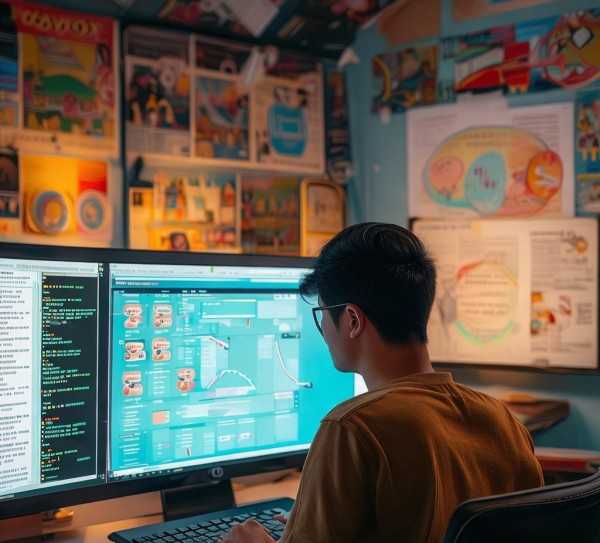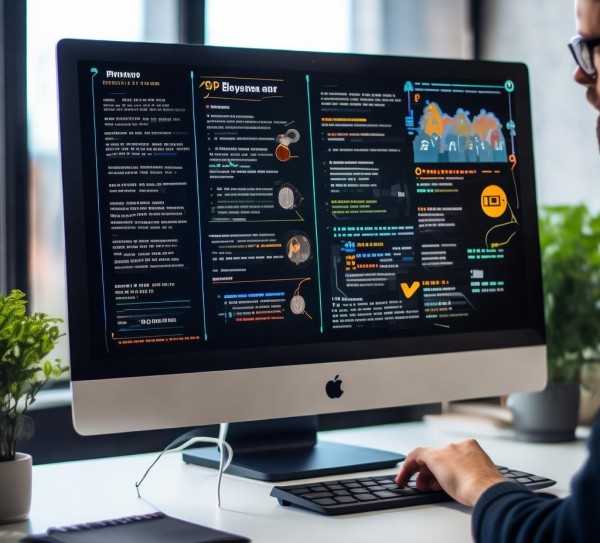Visual Studio Python开发高效指南,深入浅出解析
随着Python编程语言的日益普及,越来越多的开发者将其选为主要的编程工具,作为功能全面的集成开发环境(IDE),Visual Studio(简称VS)也提供了对Python的全面支持,本文将深入浅出地介绍如何在Visual Studio中开发Python项目,旨在帮助开发者提升工作效率。
安装Python环境
下载Python安装包
您需要从Python官方网站下载安装包,根据您的操作系统选择合适的版本,下载完成后进行安装。
配置Python环境变量
安装完成后,您需要配置Python环境变量,在Windows系统中,右键点击“此电脑”选择“属性”,点击“高级系统设置”,在“系统属性”窗口中点击“环境变量”按钮,在“系统变量”中找到“Path”变量,点击“编辑”,在变量值中添加Python安装路径(C:\Python39\)和Python的Scripts文件夹路径(C:\Python39\Scripts\)。
安装Visual Studio
下载Visual Studio安装包
从Visual Studio官方网站下载适合您的安装包,根据您的需求,选择相应的功能模块,如Python开发、Web开发、桌面开发等。
安装Visual Studio
下载完成后,双击安装包开始安装,在安装过程中,您可以选择“使用默认设置”或根据您的需求进行配置。
配置Visual Studio Python环境
在Visual Studio安装过程中,选择“Python开发”功能模块,这将自动安装Python开发工具包,包括Python解释器、pip等。
配置Python解释器
在Visual Studio中,打开“工具”菜单,选择“Python开发设置”,在“Python解释器”选项卡中,点击“添加”,选择您的Python安装路径,如果列表中没有您的Python安装路径,请点击“浏览”手动添加。
安装Python扩展
在Visual Studio中,打开“工具”菜单,选择“扩展和更新”,在“Visual Studio Marketplace”中搜索“Python”,安装相应的扩展,这些扩展将提供代码自动完成、调试等功能。
创建Python项目
创建新项目
在Visual Studio中,点击“文件”菜单,选择“新建”->“项目”,在“创建新项目”窗口中,选择“Python”类别,选择“Python应用程序”模板,点击“下一步”,在“项目名称”和“位置”中输入相关信息,点击“创建”。
编写Python代码
在创建的项目中,双击打开主代码文件(如main.py),开始编写您的Python代码。
调试Python项目
设置断点
在Python代码中,将光标移动到想要设置断点的行,右键点击选择“添加断点”。
启动调试
在Visual Studio中,点击“调试”菜单,选择“启动调试”,如果一切正常,程序将在断点处暂停执行。
调试代码
在调试过程中,您可以查看变量的值、执行代码、单步执行等操作,完成调试后,点击“停止调试”。
运行Python项目
运行程序
在Visual Studio中,点击“调试”菜单,选择“开始执行(不调试)”,程序将在命令行窗口中运行。
运行脚本
在Visual Studio中,点击“文件”菜单,选择“打开”->“文件”,选择您的Python脚本文件,点击“打开”,点击“调试”菜单,选择“开始执行(不调试)”。
通过本文的介绍,相信您已经掌握了如何在Visual Studio中创建、编写、调试和运行Python项目,祝您开发愉快!